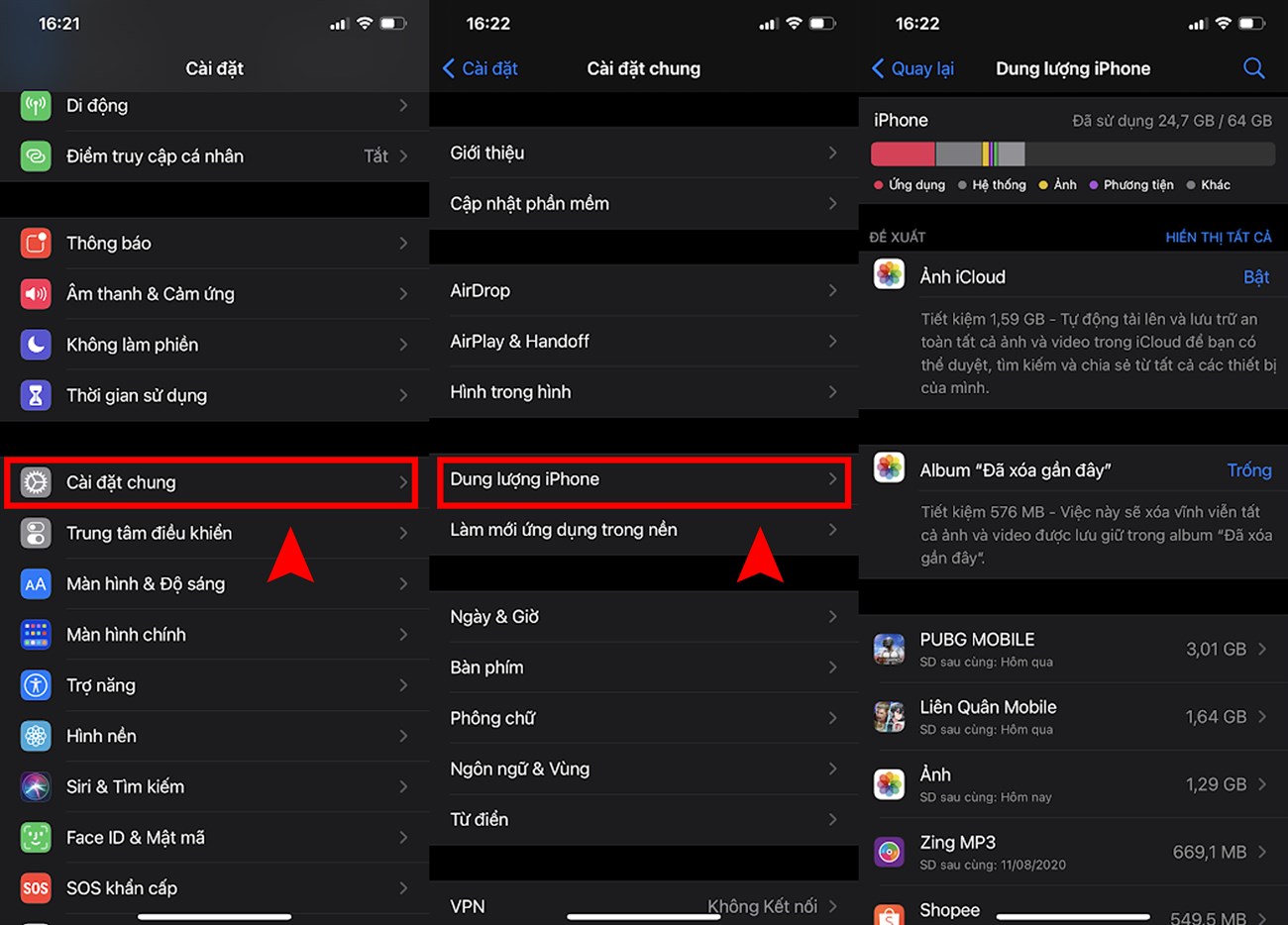Việc máy thường xuyên bị thiếu dung lượng lưu trữ là tình trạng quen thuộc của người dùng iPhone; đặc biệt là các thiết bị chỉ có dung lượng 16GB hoặc 32GB. Thủ phạm thường chính là quá nhiều ứng dụng, ảnh, video, dữ liệu … Rất tiếc, bạn không thể nâng cấp bộ nhớ trong và không thể gắn thẻ nhớ vào điện thoại như Android.
Vậy làm cách nào để giải quyết tình trạng này nhanh chóng? Chúng tôi sẽ cho bạn biết một số mẹo giúp bạn giải phóng dung lượng trên chiếc iPhone nhỏ của mình ngay lập tức. Mời các bạn tiếp tục theo dõi bài viết dưới đây của chúng tôi nhé!
Mục Lục
Kiểm tra các việc sử dụng các ứng dụng
Điều đầu tiên bạn cần làm là hãy kiểm tra lại hạn mức dung lượng đã sử dụng trên các ứng dụng.
Bởi vì ở đây, bạn sẽ phát hiện ra một số ứng dụng hiếm khi dùng đến nhưng bất ngờ chiếm nhiều bộ nhớ.
Mở Cài đặt => Cài đặt chung => Dung lượng iPhone
Ở phía trên, bạn sẽ thấy không gian bộ nhớ mà bạn đã sử dụng và dung lượng bộ nhớ còn lại. Ở phía dưới, bạn sẽ thấy một danh sách các ứng dụng được xếp hạng theo dung lượng bộ nhớ chiếm dụng. Từ nhiều nhất đến ít nhất. Hãy xem xét ứng dụng nào thật sự không cần thiết và gỡ bỏ nó.
Xóa những trò chơi không sử dụng
Cách tiếp theo để giải phóng thêm dung lượng cho iPhone là bạn có thể xóa đi những game mà bạn không chơi, hoặc là không cần thiết.
Bởi vì có một số game sẽ ngốn rất nhiều dung lượng, dữ liệu do cấu hình đồ họa của game. Vậy nên game nào mà bạn không chơi thì hãy nên xóa đi nhé!
Xóa lịch sử trình duyệt Safari và dữ liệu duyệt web
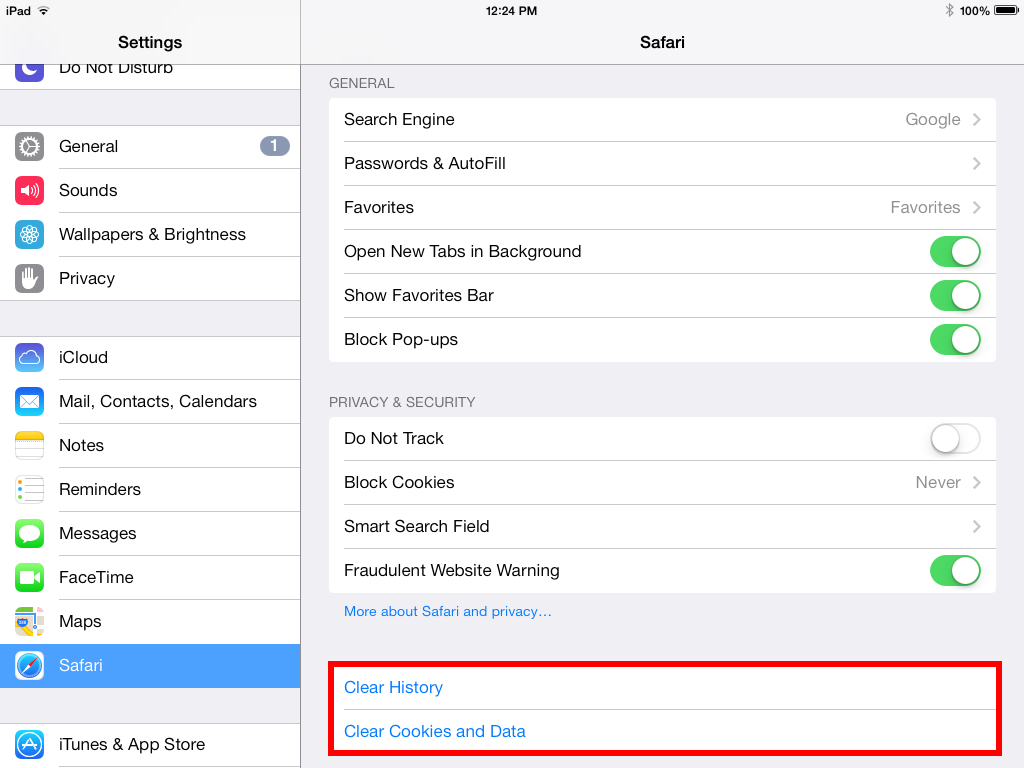
Sau khi sử dụng thiết bị trong một khoảng thời gian dài. Nếu xóa lịch sử và dữ liệu duyệt web trên trình duyệt Safari có thể giúp chúng ta lấy lại hơn 1GB bộ nhớ trống.
Để xóa lịch sử duyệt web của Safari; truy cập vào mục Settings (Cài đặt) rồi chọn ứng dụng Safari. Tiếp đến, nhấn nút Clear History and Website Data (Xóa Lịch sử và Dữ liệu duyệt web).
Cuối cùng nhấn xác nhận Clear History and Website Data để xóa dữ liệu.
Tắt tính năng Kho ảnh của tôi
Tính năng Kho ảnh của tôi – My Photo Stream sẽ tự động truyền các ảnh mới của bạn trong 30 ngày gần nhất. Từ Camera Roll lên tất cả các thiết bị sử dụng cùng tài khoản iCloud. Photo Stream có thể sẽ chiếm dụng một phần bộ nhớ trên thiết bị.
Bạn có thể tắt dịch vụ này bằng cách vào cài đặt Cài đặt (Settings) > Ảnh (Photos) > tắt tính năng Kho Ảnh của tôi (My Photo Stream).
Bật tính năng Ảnh iCloud – iCloud Photo Library
Dịch vụ Ảnh iCloud – iCloud Photo Library lưu mọi thứ trong Cuộn Camera lên iCloud và cho phép bạn lựa chọn cho phép giữ ảnh gốc (Download and Keep Originals) hay ảnh đã được giảm kích thước trên thiết bị (Optimize iPhone Storage). Giúp tiết kiệm không gian lưu trữ trong bộ nhớ. Để bật tính năng hữu ích này các vô cài đặt Settings >> iCloud >> Photos >> iCloud Photo Library.
Với iOS 11 trở lên, sau khi vào Settings, bạn sẽ phải nhấp vào tài khoản Apple ID để thấy tùy chọn iCloud.
Tắt tính năng giữ ảnh gốc khi chụp HDR
Chế độ chụp HDR giúp ảnh chụp trên iPhone có chất lượng tốt hơn khi cân bằng sáng tối hợp lý. Vì vậy, bạn không cần thiết phải giữ cả ảnh bình thường lẫn ảnh HDR; gây tốn không gian bộ nhớ.
Hãy tắt tính năng giữ ảnh gốc đi để tiết kiệm bộ nhớ thiết bị. Vào Cài đặt > Camera > tắt chế độ Lưu Ảnh Thường là xong.
Xóa và cài đặt lại các ứng dụng
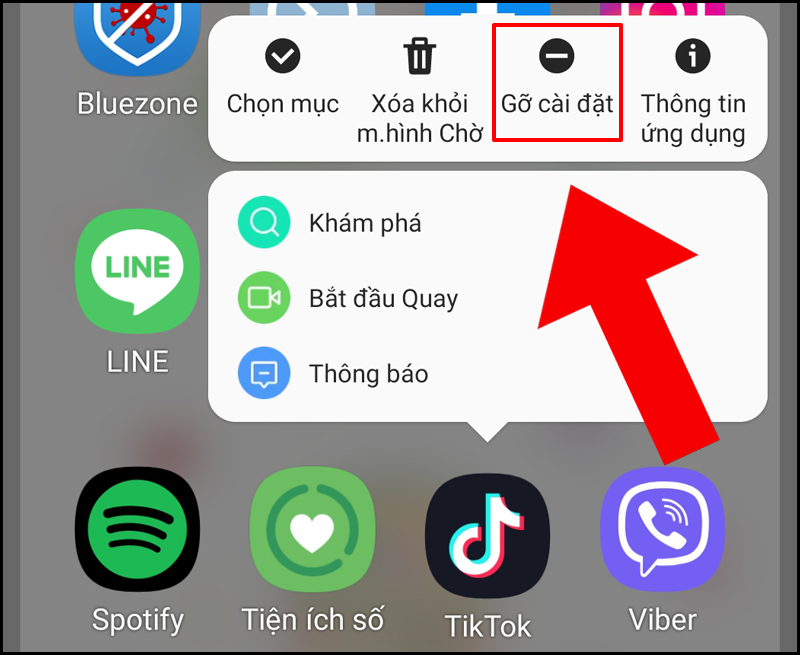
Các ứng dụng đôi khi sử dụng các tập tin cache để có thể tải nội dung nhanh hơn. Nhưng mặt trái của việc này là chiếm bộ nhớ trên thiết bị. Vì vậy, sau khi sử dụng app một thời gian, bạn nên xóa ứng dụng. Sau đó tải lại để clear cache, giúp iPhone đỡ tốn dung lượng.
Bạn vào Cài đặt (Settings) > Cài đặt chung (General) > Dung lượng iPhone để xem các ứng dụng nào đang chiếm nhiều bộ nhớ của thiết bị. Xóa và cài đặt lại ứng dụng sẽ giúp tăng bộ nhớ máy.
Xóa các ứng dụng ít sử dụng, chiếm dụng bộ nhớ
Nhiều khi bạn tải tràn lan quá nhiều ứng dụng không cần thiết; hiếm khi sử dụng khiến dung lượng bộ nhớ bị chiếm một phần kha khá. Vì vậy cách đơn giản là bạn hãy xóa đi các ứng dụng gây tiêu hao dung lượng này. Có thể thay thế bằng việc truy cập trực tiếp trên trình duyệt nếu cần.
Để xóa ứng dụng không cần dùng tới chiếm nhiều bộ nhớ. Bạn làm theo các bước tương tự như cách 4, xóa hẳn ứng dụng không cần tải lại. Vào Cài đặt > Cài đặt chung > Dung lượng iPhone và xóa ứng dụng nào đang chiếm nhiều bộ nhớ của thiết bị.
Xóa các bài hát và Stream qua iCloud
Xóa các tin nhắn văn bản, tin nhắn iMessage đã cũ
Bạn thường xuyên không xóa tin nhắn văn bản, tin nhắn iMessage vì quá bận rộn; không để ý, hoặc muốn lưu giữ kỉ niệm. Tuy nhiên, việc giữ nhiều tin nhắn cũ trên thiết bị sẽ khiến iPhone mất tương đối nhiều dung lượng. Đồng thời, chia sẻ nhiều hình ảnh và video thông qua iMessage có thể gây tốn rất nhiều không gian lưu trữ của máy.
Vì vậy, xóa những tin nhắn cũng sẽ giúp tăng bộ nhớ thiết bị. Nếu lười xóa thủ công; bạn có thể cài đặt chế độ tự động xóa tin nhắn cũ sau khoảng thời gian nhất định nào đó.
Vào Cài đặt (Settings) > Tin nhắn (Message) > Lưu tin nhắn và chọn thời gian lưu là 30 ngày hoặc 1 năm.
Hy vọng 10 mẹo nhỏ trên sẽ giúp tăng không gian lưu trữ trên thiết bị của bạn. Chúc bạn thành công!